知っておくと便利!無料のMP3変換ソフトとサイトをご紹介
MP3 は圧縮されたデジタル音声ファイルフォーマットなので、元よりもファイルサイズは小さくなっています。しかも、圧縮率に比べると損なわれる音質が少なく、一定の音質を保てます。また、MP3 に対応している端末やプレーヤーが多くて、汎用性が高いです。そのため、WAV や M4A、FLAC などの音声ファイルを MP3 に変換する方がいいです。ここで、MP3 に変換できるフリーソフトとサイトをご紹介いたしましょう。

フリーで利用できる MP3 変換ソフト
フリーで利用できる MP3 変換ソフト
Vidmore 動画変換は AVI、MKV、MOV、MP4、WMV、WebM、M4V、FLV など、すべての汎用の動画・音声形式を互いに変換できます。高画質、高音質で動画・音声変換と同時に、多彩な編集機能も備えています。ビデオをカット、回転、トリミング、動画エフェクトを調整、ビデオクリップを結合が可能です。更に、無料体験できます。これから、Vidmore 動画変換で動画・音声ファイルを MP3 に変換する手順をご説明します。
Step 1、Vidmore 動画変換をインストール
下のダウンロードボタンをクリックして、Vidmore 動画変換をインストールします。
Step 2、ファイルを追加
ソフトを実行したら、インターフェース画面で「+」アイコンをクリックします。変換したいファイルを選択して、ソフトにロードします。
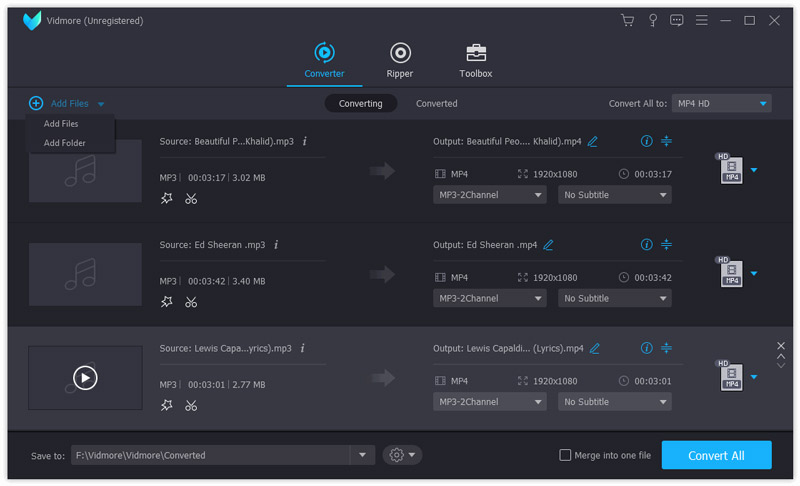
Step 3、出力形式を選択
右側にある「出力形式」のプルダウンメニューから、「オーディオ」に「MP3」を選択します。「オリジナル保持」、「高品質」、「中品質」、「低品質」があるので、必要に応じて選択可能です。最後に、出力ファイルの保存先を選択してから、「すべて変換」ボタンをクリックすれば、変換が開始です。
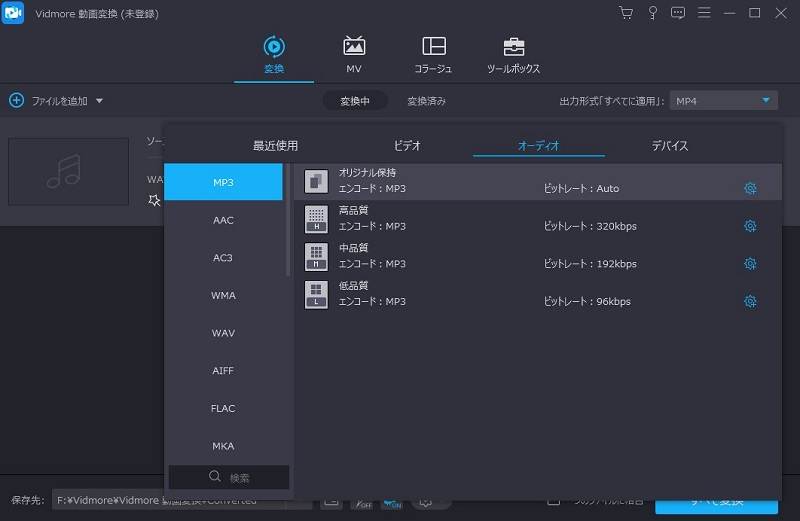
Vidmore 動画変換は MV 作成機能もあります。お気に入りの写真、映像、音楽を追加して、簡単に自分なりの MV ムービーを作成できます。
iTunes
iTunes は音楽や映画を楽しむだけでなく、フリーで WAV や M4A、FLAC などの音声ファイルを MP3 に変換することも可能です。Apple デバイス用の音楽管理ソフトですが、Windows バージョンも用意されています。
利用方法:
・iTunes のメニューバーにある「編集」から「環境設定」、「一般」、「インポート設定」を選択します。すると、「インポート方法」を「MP3エンコーダ」を選択します。
・それから、変換したいファイルを iTunes に追加し、「ファイル」、「変換」、「MP3バージョンを作成」をクリックすれば、ファイルを MP3 に変換できます。
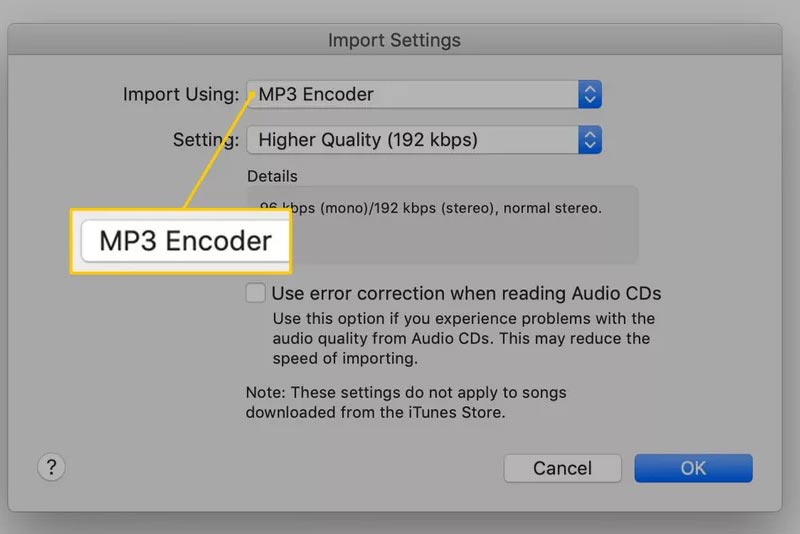
インストール不要の MP3 変換オンラインサイト
簡単に MP3 変換ーVidmore フリーオンライン音声変換
Vidmore オンラインフリー音声変換は Windows および Mac OS で動作できる完全無料なウェブツールです。簡単に汎用のビデオおよびオーディオ形式を MP3 に変換できます。では、Vidmore オンラインフリー音声変換の利用手順をご説明いたします。
ステップ 1、ファイルを追加
「変換するファイルを追加」ボタンをクリックし、Vidmore オンラインフリー音声変換を起動します。それから、「ファイルの追加」ボタンをクリックし、変換したいファイルを選択します。
ステップ 2、音声を変換
出力形式を MP3 に設定して、「変換」ボタンをクリックすれば、音声変換が開始します。
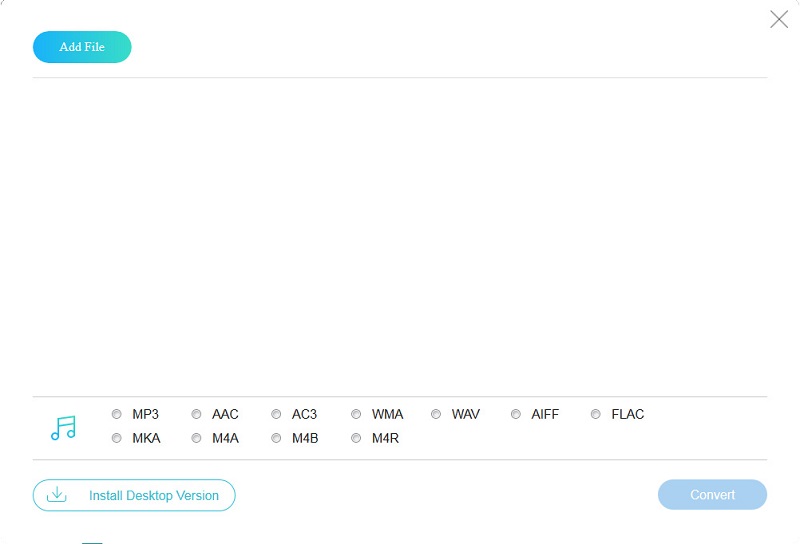
ステップ 3、音声変換が完成
「変換終了」の提示メッセージが表示し、MP3 ファイルがパソコンに自動的にダウンロードされます。
AnyConv
AnyConv はさまざまな音声ファイル形式を変換できるコンバーター機能を備えたサイトです。このツールは使いやすくて、初心者でも簡単に音声ファイルを変換できます。ページにある「ファイルを選ぶ」から変換したいファイルを選択します。そして、MP3 を選択して「変換する」ボタンをクリックすれば、変換開始です。
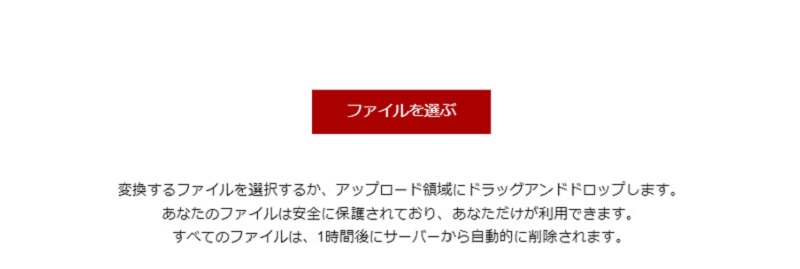
結論
本文は MP3 に変換できるフリーソフトとサイトを紹介しました。もし音声変換に関してもっと知りたいなら、MP3をWAVファイルに変換する方法、APEファイルをMP3、FLAC、WAVなどに変換する方法を手軽にご参照ください。
よくある質問(FAQ)
Q1.YouTube の動画から音声を抽出し、MP3 形式として保存することは可能ですか。
Vidmore 動画変換は動画音声抽出機能もついていて、MP4、MKV、AVI、MOV などのすべての汎用なビデオ形式からオーディオを抽出できます。また、カット機能を使用して、ニーズに応じて必要な部分だけ保存できます。具体的な方法について、動画から気軽に音声を抽出する方法をご参照ください。
Q2.MP3 変換ツールを選ぶ時に注意すべきことは何ですか。
広告やウイルスがない、安全性のあるオンラインサイトを選択しましょう。また、対応しているフォーマット、使いやすさや処理スピードを確認すべきです。性能の低いツールを利用すると、「変換失敗」や「長時間かかる」かもしれません。
Q3.iTunes で CD を MP3 に変換できますか。
できます。「インポート方法」を「MP3エンコード」にしてから、CD をドライブに挿入します。曲が読み込まれたら、変換したい曲を右クリックし、「選択した項目をMP3に変換」を選択すれば完成です。

 無損失変換!MP3をWAVファイルに変換する方法
無損失変換!MP3をWAVファイルに変換する方法 無劣化!AAC音声ファイルをMP3に変換する方法
無劣化!AAC音声ファイルをMP3に変換する方法 「Windows・Macに対応」MP4をWMVに変換する方法
「Windows・Macに対応」MP4をWMVに変換する方法